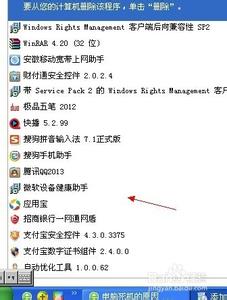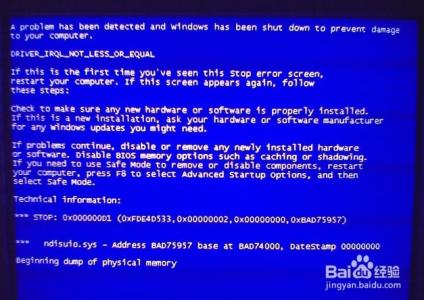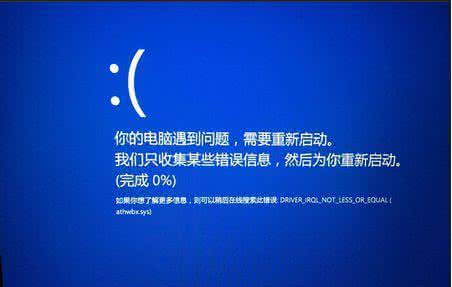笔记本大家应该都有,用来便携携带的电脑,方便快捷,但是有些时候不知道为什么总会发生笔记本电脑开不了机的情况,这是什么原因导致的呢,今天我们就一起来看看笔记本电脑开不了机的原因,以及笔记本电脑开不了机的解决办法介绍。
笔记本电脑开不了机——笔记本无任何反应
也是最常见的笔记本开机无任何反应,也就是按开关键后指示灯不亮,风扇也不转动,电脑没有一点反应。这种故障一般都是比较严重的故障。这种情况见的最多的就是笔记本电池没电,或者外接交流电源损坏或者连接不好。这种情况大家需要检查下外接交流电源,也可以用有电的笔记本电池放入笔记本内部,开机试试,如果可以开机,那么说明外接电源损坏,如果不能,那么就说明笔记本内部可能存在硬件故障或者笔记本开机按键失灵,这种情况建议拿去检修。
原因一:电池、电源方面的问题

1、检查所有的线缆(包括电源插头),以确保所有设备都是正确而且紧固地连接在一起。
2、检查手提电脑是否有电(虽然一般人不会犯这么低级的错误),因为笔记本中有内置的电池,因此在不插电源的情况下也能使用,当然时间有限,当内置电池用完而又没有充电的情况下,就会导致笔记本无法开机,此时我们只需插上电源充电即可。
之所以把它列在第一位,是由于这种故障是笔记本不能开机中最容易解决的,不过在实际的维修中所占比例很小。有条件的话可用万用表直接测量一下电源有无有效电压输出。
原因二:显示器问题
如果电源供应正常,但屏幕上仍然是一片漆黑,试着给电脑另外连接一台显示器(你可以借一台如果有必要的话),以确定不是显示器的问题。
原因三:主板故障
主板故障是笔记本不能开机的主要原因。常由于笔记本进液摔坏和主板本身元件损坏等因素引起。在所有的笔记本故障中,不开机的修复是维修中花费时间最长的。常是一台笔记本电脑外表很新,等动手拆开才发现,主板严重进液或是已被别人修的乱七八糟,这种情况修复率往往很低。
笔记本电脑开不了机——能进入系统打不开桌面
原因一:可能由感染病毒引起
开机长按F8,进入高级选项页面,选择“最近一次的正确配置”,然后回车。在进入系统之后,运行杀毒软件,查杀病毒,如果有病毒,杀毒后重启动电脑,假如还不正常,则可能是由设备驱动与程序不兼容引wWW.aIhUaU.cOm起的,删除显卡、网卡等驱动程序,删除驱动之后重启,如果不行的话那就排除这一原因。
原因二:硬件问题
拆开笔记本查看是否硬件有松动情况,一般硬件没插好都会有报警声,长声不断响表示内存条未插紧、一长一短表示内存或主板有问题、一长两短表示显卡错误。如果笔记本内部灰尘太多,最好清理一下先。另外要注意是否因为新跟换的硬件造成的原因,如果换硬件之前正常,换了之后就不正常了,那就检查下是否兼容。如果这时还不能启动,那最好送修,专业人员会逐一排查你的硬件是否有问题。
原因三:操作系统问题
1、以安全模式启动。在Windows启动时按下某个指定的键进入启动菜单,并从中选择安全模式。通常,当你选择安全模式后Windows会尝试进行修复,然后关机再正常地启动。如果你安装了Windows vista,可以试一下从启动菜单里选择“修复你的电脑”(如果你的启动菜单项里没有此选项,去Vista安装光盘上找找看)。你将有许多选择去修复电脑,“启动修复”绝对值得一试。
2、如果你能够以完全模式启动电脑,但在普通模式下却无法进入系统,可以试试用系统还原把电脑设置回溯至上一次正常工作时的状态(Windows XP里选择“程序”,“附件”,“系统工具”;若是Vista,单击“开始”,输入“system”,然后从程序列表中选择“系统还原”)。通过自动更新下载更新文件并安装后电脑就有可能变得不稳定,你可以更改默认设置来避免此类事件发生。此外,你还应该在安全模式下运行反病毒及反间谍软件。
3、如果电脑仍无法启动,很有可能Windows系统出了大问题。试着从应急光盘如Knoppix disc或者应急启动光盘启动,它们可以帮助你查明电脑到底还能启动与否,并从硬盘上拷出紧要的文件。
4、若此时电脑仍无法启动,重装系统或许是惟一可行的方法了。使用标准Windows安装光盘即可,同时硬盘上的数据都能得以保存。有些PC生产商还提供了修复光盘,可以在保证数据安全的情况下修复系统,查阅你的用户手册看看是否有相关功能。
笔记本电脑无法开机有很多种可能的因素,遇到这样的情况不要着急,从简单的事情开始排除,不要因为愤怒而开始摔打电脑,这样你的电脑估计永远也开不了机。
 爱华网
爱华网